Пользовательский интерфейс конструктора запросов SAP NetWeaver BI
Службы Reporting Services предоставляют графический конструктор запросов для создания многомерных выражений для источника данных SAP NetWeaver® Business Intelligence. Графический конструктор запросов многомерных выражений имеет два режима: режим конструктора и режим запросов. В каждом режиме имеется панель «Метаданные», из которой можно перетащить элементы из InfoCube, MultiProvider или запроса с поддержкой веб-доступа, определенного на источнике данных, для построения запроса многомерных выражений, получающего данные при обработке отчета.
Внимание
При создании и выполнении запросов пользователи получают доступ к источникам данных. Следует предоставить минимальные разрешения на источники данных, например разрешение только на чтение.
Дополнительные сведения о работе с многомерными источниками данных SAP см. в разделе Тип подключения SAP NetWeaver BI (SSRS).
В этом разделе описываются кнопки панели инструментов и области конструктора запросов для каждого режима работы графического конструктора запросов.
Графический конструктор запросов в режиме конструктора
При изменении запроса набора данных, использующего источник данных SAP NetWeaver Business Intelligence, графический конструктор запросов открывается в режиме конструктора конструктора. На следующем рисунке отмечены панели в режиме конструктора.
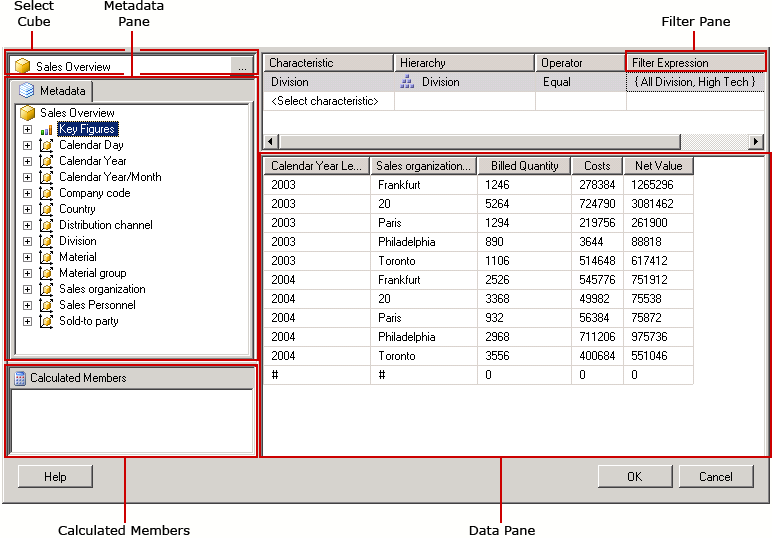
В следующей таблице приводится список панелей в этом режиме.
| навигации | Function |
|---|---|
| Кнопка «Выбрать куб» | Отображается текущий выбранный InfoCube, MultiProvider или запрос с поддержкой веб-доступа. |
| Панель «Метаданные» | Отображается иерархический список InfoCube, MultiProvider и запросов. Запросы, созданные в источнике данных, появляются под соответствующим кубом. |
| Панель «Вычисляемые элементы» | Отображает вычисляемые элементы, определенные на данный момент и доступные для использования в запросе. |
| Панель «Данные» | Отображает результаты выполнения запроса. |
На панель «Данные» можно перетаскивать измерения и ключевые элементы с панели «Метаданные» и вычисляемые элементы с панели «Вычисляемые элементы». Если переключатель Автовыполнение на панели инструментов включен, конструктор запросов выполняет запрос каждый раз при перетаскивании объекта в область «Данные». Если переключатель Автовыполнение выключен, конструктор запросов не выполняет запрос при любых изменениях в панели «Данные». Запрос можно выполнить вручную, нажав кнопку Запуск на панели инструментов.
Панель инструментов графического конструктора запросов в режиме конструктора
Панель инструментов конструктора запросов содержит кнопки, которые помогают создавать запросы многомерных выражений с помощью графического интерфейса. В следующей таблице перечислены кнопки и описаны их функции.
| Кнопка | Description |
|---|---|
| Редактировать как текст | Переключиться из текстового конструктора запросов в графический и обратно. Недоступен для этого типа источника данных. |
| Импорт | Импортировать существующий запрос из файла определения отчета (RDL), расположенного в файловой системе. Дополнительные сведения см. в разделе Внедренные и общие наборы данных отчета (построитель отчетов и службы SSRS). |
| Обновление метаданных из источника данных. | |
| Отображение диалогового окна Построитель вычисляемых элементов . | |
| Переключение между режимами отображения и скрытия пустых ячеек в панели «Данные». (Это эквивалентно использованию предложения NON EMPTY в многомерном выражении). | |
| Автоматическое выполнение запроса и вывод результатов после каждого изменения, например после удаления столбца на панели «Данные». Результаты отображаются в панели «Данные». | |
| Удалить выбранный на панель «Данные» столбец из запроса. | |
| Отобразить диалоговое окно Переменные . Эта кнопка включена, только если выбранный куб является кубом запроса (так как переменные поддерживаются только в кубах запросов). При присвоении переменной значения по умолчанию создается соответствующий параметр в отчете. | |
| Выполнить запрос и показать результаты на панели «Данные». | |
| Отмена запроса. | |
| Переключение между режимом конструктора и режимом запросов. |
Графический конструктор запросов в режиме запросов
Для переключения графического конструктора запросов в режим запросов щелкните переключатель Режим конструктора на панели инструментов.
На следующем рисунке показаны части конструктора запросов в режиме запросов.
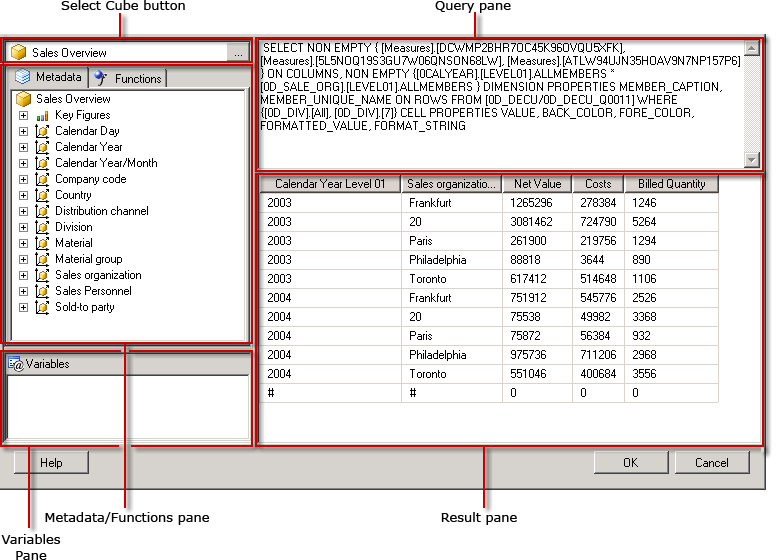
В следующей таблице описываются функции каждой панели.
| навигации | Function |
|---|---|
| Кнопка «Выбрать куб» | Отображает текущий выбранный InfoCube, MultiProvider или другой куб. |
| Панель «Метаданные/Функции» | Отображает окно с вкладками, содержащее список доступных метаданных и функций, которые можно использовать при создании текста запроса. |
| Панель "Переменные" | Отображает определенные в настоящее время переменные, которые можно использовать в запросе. |
| Панель запросов | Отображает текст текущего запроса. |
| Панель результатов | Отображает результаты запроса. |
С панели «Метаданные» можно перетаскивать ключевые элементы и измерения с вкладки Метаданные на панель запроса многомерных выражений. Техническое имя метаданных вставляется в то место, где находится курсор. Функции можно перетаскивать в панель «Запросы многомерных выражений» с вкладки Функции . При выполнении запроса в панели «Результат» отображаются результаты текущего запроса многомерных выражений.
Если выбранный куб является запросом с поддержкой веб-доступа, будет предложено задать статические значения по умолчанию для существующих переменных. После этого можно будет перетащить переменные на панель запроса многомерных выражений.
На панелях метаданных и переменных выводятся понятные имена. При перетаскивании объектов на панель запроса многомерных выражений выводятся технические имена, необходимые источнику данных, введенному в запрос многомерных выражений.
Панель инструментов графического конструктора запросов в режиме запросов
Панель инструментов конструктора запросов содержит кнопки, которые помогают создавать запросы многомерных выражений с помощью графического интерфейса. Кнопки на панели инструментов в режиме конструктора ничем не отличаются от кнопок в режиме запроса, однако в режиме запроса недоступны следующие кнопки.
Редактировать как текст
Добавить вычисляемый элемент (
 )
)Показывать пустые ячейки (
 )
)Автовыполнение (
 )
)Удалить (
 )
)